180个非常有用的电脑知识Word文档下载推荐.docx
《180个非常有用的电脑知识Word文档下载推荐.docx》由会员分享,可在线阅读,更多相关《180个非常有用的电脑知识Word文档下载推荐.docx(15页珍藏版)》请在冰豆网上搜索。
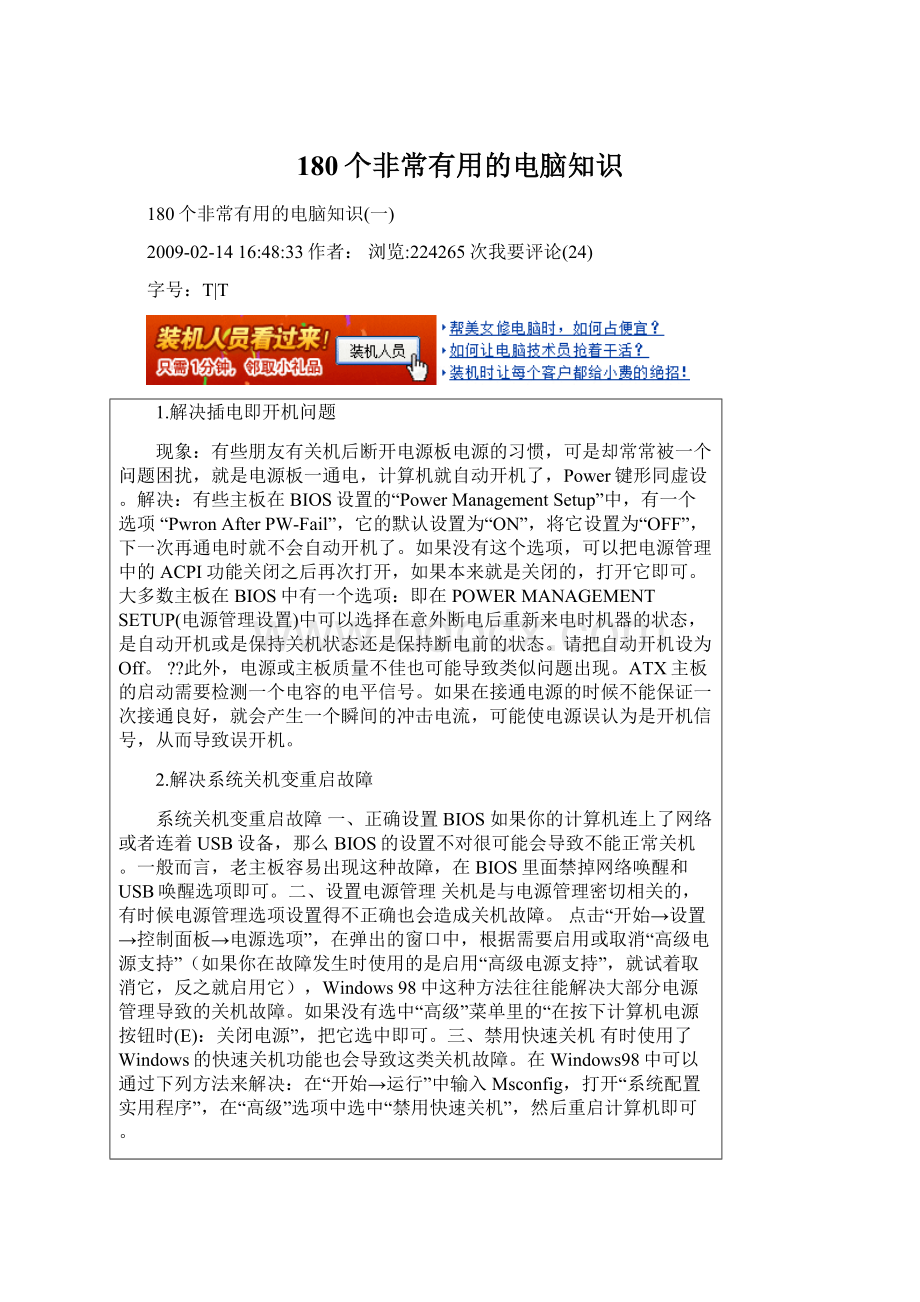
关闭电源”,把它选中即可。
三、禁用快速关机有时使用了Windows的快速关机功能也会导致这类关机故障。
在Windows98中可以通过下列方法来解决:
在“开始→运行”中输入Msconfig,打开“系统配置实用程序”,在“高级”选项中选中“禁用快速关机”,然后重启计算机即可。
3.解决光驱读盘不正常
光驱读盘不正常 问:
我的电脑安装的是WindowsXP操作系统,安装好后出现了一个问题,就是不能连续读光盘,插入第一张光盘一切正常,打开光驱放入第二张光盘,发现里边的内容竟是第一张光盘的内容,重新启动机器后,第二张光盘也能正常读出,这是什么原因?
答:
用鼠标右键点击“我的电脑”,选“管理”,选择“存储→可移动存储→库”,点击光驱所在的盘符,在名称项目中点鼠标右键选“属性”,在“延迟卸除”下有一项为“收回不可装入的媒体”,将它的时间改为0,应该可以解决这个问题。
如果问题未能解决,则打开注册表编辑器,找到HKEY_LOCAL_MACHINE\SYSTEM\CurrentControlSet\Control\Class\{4D36E965-E325-11CE-BFC1-08002BE10318}键值,将下面的UpperFilters和LowerFilters删除,重启机器即可。
4.解决回收站无法清空
回收站无法清空 问:
我的系统是WindowsXP,我从F盘中删除了一个名为“dvdregionfree3031”的文件后,系统出现问题,表现为回收站中的内容无法清空,而且每次打开回收站时它总先搜索一遍,然后在清空回收站时显示一个确认删除对话框,选“是”后清空,再次打开回收站时又出现了上述情况,请问我该怎么办?
启动到带命令行的安全模式下,然后对每一个分区下的Recycled目录执行Attrib-s-r-h命令去除特殊属性,然后使用Del命令删除每一个分区下的Recycled目录。
操作完毕后重新启动进入正常模式,问题一般即能解决。
5.解决开关机停止响应
操作系统停止响应 海南读者李俊来信:
我用的是Win98和WinXP双操作系统。
多数时候用WinXP,WinXP在关机或重启时,好些时候它总停在“正在保存系统设置”处,硬盘的灯不再闪烁,系统就不响应了!
这是什么原因呢?
A:
启动和关闭计算机时系统总是提示:
“正在保存系统设置”,这主要是因为系统运行后加载的文件太多了,导致系统在短时间内运行太多的文件而不能中止,我们可以用“Ctrl+Alt+Del”键调出“Windows任务管理器”,单击“进程”就可以查看当前运行的文件。
要解决此类问题,在“开始→运行”中键入“Msconfig”命令,在弹出的“系统配置实用程序”对话框,单击“启动”标签项,这里都是随着系统启动的一些程序,在此将一些不常用程序前面的钩去掉即可。
另外,硬盘上的碎片过多也会导致系统关机或重启时间过长甚至造成死机现象,所以我们还要定期对硬盘进行碎片扫描。
如果你在关机或注销时设置了声音文件,如果此声音文件破坏也会导致出现这类问题,我们可以到“控制面板→声音和音频设置”中将声音去掉。
如果问题仍未解决,我们可以右键点击“我的电脑”,选择“管理”,并在“服务和应用”项中选择“服务”项目,在右侧的窗口中将不必要的服务停用,注意停用前一定要仔细阅读当前服务的文字说明。
6.解决开始菜单响应速度过慢
开始菜单响应速度过慢 问:
我每次单击Windows的开始菜时,弹出下一组菜单都非常慢,可是以前单击开始菜单时却很快,我想问问用什么方法可以调节开始菜单的弹出速度?
开始菜单的弹出速度是可以控制的,我们可以在控制面板中对它进行修改:
打开注册表编辑器,依次展开HKEY_CURRENT_USER\ControlPanel\desktop分支,然后在此创建一个DWORD值,并将它命名为“Menushowdelay”,你可以将该键的键值设为0至0100000之间的值,这个值就是显示菜单延长时间的值,单位为MS,输入后重启计算机即可生效。
7.解决任务栏的图标变大
任务栏的图标变大了 问:
近日,不知执行了什么操作,任务栏上的图标变得和桌面上的一样大,虽然不影响使用,但看起来非常不美观。
请问怎样才能让它恢复原样呢?
运行regedit.exe打开注册表编辑器,找到HKEY_CURRENT_USER\ControlPanel\Desktop\WindowMetrics,在右边的窗口中找到字符串值:
“ShellIconSize”,改变其值就可以改变图标的大小。
一般是“32”这个数值。
注意修改注册表前请事先备份注册表。
8.解决解决鼠标右键被锁定
解决鼠标右键被锁定 问:
我的电脑不知道为什么鼠标右键被锁定了,用不了。
请问如何解决?
可能是有人在你的注册表中做了手脚,锁定了右键菜单。
打开注册表编辑器,选择以下子键:
“HKEY_CURRENT_USER\Software\Microsoft\Windows\CurrentVersion\Policies\Explorer”在右窗格中找一个名为“NoViewContexMenu”的键值,把其数据改为00000000。
或者干脆删除这个键值即可。
9.解决双击无法打开文件夹
双击无法打开文件夹 问:
我的电脑出了问题,在资源浏览器或者我的电脑里面无法打开文件夹,双击鼠标不是打开文件夹而是进入了搜索界面,请问这是为什么?
可以修改注册表来恢复
180个非常有用的电脑知识
(二)
224267次我要评论(24)
,进入注册表的HKEY_CLASSES_ROOT\Directory\shell,把find删除。
还有一个方法就是点“文件夹”的“高级”选项里的“新建”,在“操作”里输入“OpenNew”,接着再在“用于执行操作的应用程序”里输入“Explorer%1”就行了。
如果删除find,那不用配置。
如果新建OpenNew,那还需把“Opennew”设为默认。
10.Explorer的作用
Explorer.exe程序在系统中的作用凡是Windows系列的操作系统,运行时都会启动一个名为Explorer.exe的进程。
这个进程主要负责显示系统桌面上的图标以及任务栏,它在不同的系统中有不同的妙用。
Windows9x中的应用 在Windows9x中,这个进程是运行系统时所必需的。
如果用“结束任务”的方法来结束Explorer.exe进程,系统就会刷新桌面,并更新注册表。
所以,我们也可以利用此方法来快速更新注册表。
方法如下:
按下Ctrl+Alt+Del组合键,出现“结束任务”对话框。
在该对话框中选择“Explorer”选项,然后单击“结束任务”按钮,将出现“关闭Windows”对话框。
单击“否”按钮,系统过一会儿将出现另一个对话框,告诉你该程序没有响应,询问是否结束任务。
单击“结束任务”按钮,则更新注册表并返回Windows9x系统环境中。
这比起烦琐的重新启动过程要方便多了?
Windows2000/XP中的应用在Windows2000/XP和其他WindowsNT内核的系统中,Explorer.exe进程并不是系统运行时所必需的,所以可以用任务管理器来结束它,并不影响系统的正常工作。
打开你需要运行的程序,如记事本。
然后右击任务栏,选择“任务管理器”,选中“进程”选项卡,在窗口中选择Explorer.exe进程,单击“结束进程”按钮,,接下来桌面上除了壁纸(活动桌面ActiveDesktop的壁纸除外),所有图标和任务栏都消失了。
此时你仍可以像平常一样操作一切软件。
如果你想运行其他软件,但此时桌面上空无一物,怎么办?
别着急,下面有两种可以巧妙地打开其他软件:
第一种方法:
按下Ctrl+Alt+Del组合键,出现“Windows安全”对话框,单击“任务管理器”按钮(或是直接按下Ctrl+Shift+Esc组合键),在任务管理器窗口中选中“应用程序”选项卡,单击“新任务”,在弹出的“创建新任务”的对话框中,输入你想要打开的软件的路径和名称即可。
你还可以在正在运行的软件上,选择“文件→打开”,在“打开”对话框中,点击“文件类型”下拉列表,选择“所有文件”,再浏览到你想打开的软件,右击它,在快捷菜单中选择“打开”命令,就可以启动你需要的软件了。
注意,此时不能够通过单击“打开”按钮来打开软件,此种方法适用于大多数软件,Office系列除外。
通过结束Explorer.exe进程,还可以减少4520KB左右的系统已使用内存,无疑会加快系统的运行速度,为资源紧张的用户腾出了宝贵的空间。
提示:
重新启动Explorer.exe进程后,有些软件在任务栏系统托盘的小图标会消息,但该软件还是在正常运行当中。
如果觉得有些不方便,可以再次打开该软件来显示小图标。
11.folder.htt等文件的问题
folder.htt等文件的问题Q12.2:
最近在我的电脑的所有文件夹中出现了这样两个文件esktop.ini、folder.htt,怎么也删不去。
有人说是病毒,把系统和别的分区全格式化了就好了。
可是我的东西全都有用,不能格式化的,请问怎么办?
你的电脑可能是感染了VBS.KJ脚本病毒。
该病毒采用VBScript语言编写,在互联网上通过电子邮件进行传播,也可以通过文件感染;
感染后的机器系统资源被大量消耗,速度变慢;
利用Windows系统的“资源管理器”进行寄生与感染。
在每个检查到的文件夹下生成desktop.ini和folder.htt文件(隐藏属性)。
并且,该病毒还会修改注册表的许多键值。
手工删除比较困难,建议采用杀毒软件杀毒,这样可以避免格式化你的硬盘,保护你的数据。
金山公司反病毒应急处理中心的《新欢乐时光》专杀工具效果比较好,并提供免费下载,下载链接ftp:
//
12.found.000文件夹的问题
found.000文件夹的问题问:
我的电脑有的时候在C盘或D盘的根目录下有个名为found.000的文件夹,里面有一些后缀名为CHK的文件。
在c:
\windows下有很多以fff开头的怪文件,而且大小全部为0字节。
请问这些是什么文件?
能否将它们删除?
found.000文件夹里面的一些后缀名为CHK的文件是你在使用“磁盘碎片整理程序”整理硬盘后所产生的“丢失簇的恢复文件”。
\windows下有很多以fff开头的文件是由Mdm.exe(MachineDebugManager)这个程序产生的。
Mdm.exe的主要工作是针对应用软件进行排错(Debug),在排错过程中会产生一些暂存文件,这些文件在操作系统进行关机时没有自动被清除,所以这些fff开头的怪文件和found.000文件夹里面的一些后缀名为CHK的文件都是没有用的垃圾文件,可以任意删除而不会对系统产生不良影响。
但只要系统中有Mdm.exe存在,那么以fff开头的怪文件就又有可能产生。
你可以按下面的方法让系统停止运行Mdm.exe来彻底删除以fff开头的怪文件:
首先按“Ctrl+Alt+Del”组合键,在弹出的“关闭程序”窗口中选中“Mdm”,按“结束任务”按钮来停止Mdm.exe在后台的运行,接着把Mdm.exe(在C:
\Windows\System目录下)改名为Mdm.bak。
运行msconfig程序,在启动页中取消对“MachineDebugManager”的选择。
这样可以不让Mdm.exe自启动,然后点击“确定”按钮,结束msconfig程序,并重新启动电脑。
另外,如果你使用IE5.X,建议禁用脚本调用(点击“工具→Internet选项→高级→禁用脚本调用&
rdquo
,这样就可以避免以fff开头的怪文件再次产生。
13.Regsvr32用法和错误消息的说明
Regsvr32用法和错误消息的说明对于那些可以自行注册的对象链接和嵌入(OLE)控件,例如动态链接库(DLL)文件或ActiveX控件(OCX)文件,您可以使用Regsvr32工具(Regsvr32.exe)来将它们注册和取消注册。
Regsvr32.exe的用法RegSvr32.exe具有以下命令行选项:
Regsvr32[/n][/i[:
cmdline]]dllname/u-Unregisterserver
电脑初学者必需的60个电脑技巧
(一)
2009-04-2119:
35:
25网络作者:
96400次我要评论
(1)
1、如果同时有多个窗口打开,想要关闭的话,可以按住shift不放然后点击窗口右上角的关闭图标。
2、在保存网页前,可以按一下"
ESC"
键(或脱机工作)再保存,这样保存很快
3、用电脑听CD可以不用任何的播放软件,把音箱线直接接到光驱的耳机孔,放入CD,按光驱上的play键就可以直接听了,这样听歌可以不占用系统资源。
(如果你的电脑坏了,不能启动或什么的,一时放在那不能修,千万不要浪费资源,把用里面的电源给光驱通上电,就可以暂时做CD机了.
4、MSN中发消息的时候是按enter的,如果想要换行而不想发出消息,可以shift+enter或ctrl+enter
5、浏览器的地址栏里可以调试简短的HTML代码。
地址栏写about:
abc回车,就看到效果了.
6、Windows快捷键:
win+m显示桌面
win+pause系统属性
快速重新启动:
按确定前先按shift(不适用于2k、xp).
彻底删除:
shift+del
不让光盘自动运行:
按shift
Ctrl+Esc:
相当于"
开始"
或WIN键
Ctrl+Home:
将游标移至文字编辑区的开始始(Home单用:
移至列首)
Ctrl+End:
将光标移至文字编辑区的终点(End单用:
移至列尾)
Alt+F4:
关闭当前视窗(若是点一下桌面再按则为关机)
F2:
更改名称
windows+e资源管理器
windows+r运行
windows+f查找
windows+u关闭系统
windows+d最小化所有窗口,再按一次Win+D可回到最小化前的窗口
windows+m最小化所有窗口,但再按一次无法回到最小化前的窗口
Shift+F10,可以打开所选项目的右键菜单
按住CTRL+SHIFT拖动文件:
创建快捷方式。
7、关机快捷方式
(1).在桌面空白位置按鼠标右键->
->
选
(2).在键入rundll.exeuser.exe,exitwindows
(3).在键入或你想要的名称->
按
8、重新启动快捷方式
(1).重复以上
(1)
(2).在键入rundll.exeuser.exe,exitwindow***ec
9、RUN->
cmd或者command
就会看到DOS窗口。
不知道大家注意到那个小小的图标没有,在左上角。
点击这个图标,就会看到下拉菜单,尤其是Edit下的一些功能,很方便
10、con、nul是MS系统的保留名,它不能做为文件名!
检查你的web空间是不是M$系统,可以建一个con的文件夹试试
11、想把自己的某个文件夹的文件做一个列表?
用什么软件呢?
不用,直接在命令行下输入"
tree/f>
index.txt"
.打开index.txt看一下是不是一目了然
12、保存无边窗口页面请用CTRL+N新开窗口
13、如果一个文件夹下有很多文件,如果想快速找到想要的文件,先随便选择一个文件,然后在键盘上选择想要的文件的第一个字母就可以了
14、说个QQ隐身登陆的笨办法:
在网吧上网,如果直接从注册向导登陆的话QQ是上线登陆的,可是有时候却不希望现身,怎样实现隐身登陆呢?
就是拿一个没用的QQ先从注册向导登陆了,选择状态为隐身,然后在系统参数中选中以隐身方式登陆,点确定,然后直接在这个QQ上运行注册向导登陆你要登陆的QQ,你会发现现在QQ是隐身的了。
15、win98改ip不重启的办法:
A.改完ip选择取消。
B.在设备管理器里禁用改了ip的那块网卡。
C.启用网卡。
ok!
你改的ip已经可以用了。
16、2000和xp下运行"
cmd"
,进入dos窗口,复制和粘贴都用右键完成
17、收藏夹不要放在系统盘,以免忘了备份,每次装完系统用"
超级魔法兔子“指定路径
18、对于系统不明白的地方,平时多看windows自带的帮助,不要盲目去找人解决,也许帮助才是最快和最全的。
(其余软件也是同理)
19、winxp自带批量重命名功能,只要选中一堆文件,选重命名,然后改第一个文件,改完后,其他文件也会自动修改。
20、上网时在地址栏内输入网址,系统会记录下来,虽然方便以后不用再重复,不过如果是公用的机子,又不想让别人知道自己到过哪些地方,可以用“CTRL+O(字母O,不是0)”,这时对弹出一个“打开”对话框,在其中的地址栏内输入网址,就不会被记录下来了.
21、IE快捷键:
Ctrl+W关闭窗口
F4打开地址拦的下拉选择网址
F6或ALT+D选择地址拦
空格键可以下翻页,Shift+空格则可以上翻页
22、如果你用foxmail,邮箱路径不在默认位置,可以修改account.cfg
23、NTFS分区上文件属性中有个“摘要”功能,很有用的,这样一些软件安装程序是什么东东就不会忘了啊!
24、在IE的地址栏输入:
javalert(文档.lastModified)可以得到网页的更新日期.
25、通过网络共享时,尽量使用"
运行"
,\ip地址共享文件名,而不要使用通过“网上邻居”浏览访问,速度很慢,而且经常不全(特别是2000,xp),还要注意适当的运用$
26、在98下快速做启动盘,只要把windows/command/edb下的所有文件复制到干净的软盘中就可以做98启动盘
27、运行pq分区失败,出现不可识别的分区,只要找到pq安装目录UTILITY的PTEDIT32.EXE,可以把原分区还原为原来格式.
打开资源管理器,选中文件夹,用小键盘的*,可以把这个文件夹中的所存在的所有子文件夹迅速列出
28、QQ自己加自己的方法:
在黑名单中加自己,然后再把自己拖到我的好友中就可以了,然后再运行注册向导.
29、如果浏览的页面中应用了java脚本禁用了鼠标右键,解决的方法:
A、如“xiayupei”的方法,先按住鼠标左键,然后将鼠标移动到目标处,点击鼠标右键,一两秒之后,快捷菜单出现.
B、单击鼠标右键,(不要放开鼠标右键),将鼠标移到警告窗口处,点击鼠标左键,关闭窗口,再将鼠标移回目标处,放开鼠标右键,快捷菜单出现.
30、realplay多曲播放.
选中多个曲目,然后拖到realplay的播放地址栏就可以了,之后找到那个ram(会自动生成),复制里面的内容多遍就可以反复听歌曲.
31、windows下文件可以只有扩展名
新建一个文本文档另存为.txt.前面什么也不要加,就可以了,但是你不能重命名为这样的文件名!
要用另存为!
32、IE真正的空白页:
在IE的快捷方式中右击---属性--选择“目标”,这里的信息为:
“crogramFilesInternerExplorerEXPLORER.exe"
,在它之后添加“-nohome"
字样即可。
注意-nohome之前要有空格。
快速设置主页:
将IE地址栏里的“e”网页图标直接拖到工具栏上的“主页”按钮图标上。
不用重启也刷新注册表:
同时按Ctrl+Alt+Del,在弹出的Windows任务列表中加亮"
Explore"
,单击“结束任务”,显示关机屏幕,单击:
“否“,稍候,弹出错误信息,单击“结束任务”,windows游览器即会和新和注册表一起重新装载!
33、快速启动RealOnePlayer的技巧:
在Real的文件夹下搜索netid.smi和getmedia.ini将其改名为:
betid_bak.smi和getmedia_bak.ini,然后再打开试试,是不是快很多.
34、跳过开机画面
启动时按esc即可
电脑初学者必需的60个电脑技巧
(二)
96401次我要评论
(1)
,或者干脆一点,修改msdos.sys在options段落加入logo=0
35、创建浏览目录的快捷方式
在桌面上创建一个快捷方式,命令为:
C:
WINDOW***PLORER.EXE/n,/e,C:
当你双击此快捷方式时,将会用“Windows资源管理器”浏览C:
。
当然,你可以用其他的目录名来替换命令中的C:
36、改变关机画面:
记得以前可以改变开机画面吧,现在可以对关机画面动手喔!
logow.sys是等待关机,logos.sys是最後丑丑的"
您可以安全关机^_^都是bmp档,快动手吧,原图是320x400,256色!
但是最後win95会把他放宽170%所以你可以先准备一张544x400的图 再把这张图resize成320x400 再